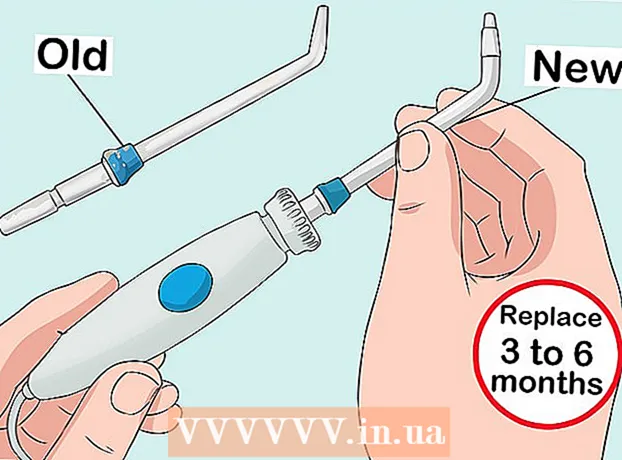Auteur:
Tamara Smith
Denlaod Vun Der Kreatioun:
28 Januar 2021
Update Datum:
1 Juli 2024

Inhalt
- Ze trëppelen
- Deel 1 vu 5: Eidelem installéiert Browser
- Deel 2 vu 5: Läschen Google Chrome
- Deel 3 vu 5: Mozilla Firefox eidel maachen
- Deel 4 vu 5: Halt et privat
- Deel 5 vu 5: Läscht all Daten vun Ärem Handy
- Tipps
Just wéi Äre Computer Internet Browser, hält Äre Browser vun Ärem Android Apparat eng Lëscht vun de Websäiten déi Dir besicht hutt. Dëst mécht et méi einfach dës Websäiten ze besichen, awer et kann och peinlech oder potenziell geféierlech Situatioune schafen. Wann Dir besuergt sidd datt iergendeen iwwer Är Browser Geschicht pockt, oder Dir plangt Ären Apparat engem aneren ze ginn, kuckt Schrëtt 1 hei ënnen fir ze léieren wéi Dir Äre Browser Geschicht läscht.
Ze trëppelen
Deel 1 vu 5: Eidelem installéiert Browser
 Öffnen den Internet Browser. Wann Dir Android 4.0 oder fréier benotzt, gëtt Äre Browser einfach "Internet" genannt. Dir musst d'Geschicht iwwer d'Astellunge vun der App läschen.
Öffnen den Internet Browser. Wann Dir Android 4.0 oder fréier benotzt, gëtt Äre Browser einfach "Internet" genannt. Dir musst d'Geschicht iwwer d'Astellunge vun der App läschen.  Tippen op de Menu Knäppchen. Dréckt entweder op de Menu Knäppchen um Apparat, oder klickt op de Menu Knäppchen op Ärem Browser an der oberer rechter Ecke.
Tippen op de Menu Knäppchen. Dréckt entweder op de Menu Knäppchen um Apparat, oder klickt op de Menu Knäppchen op Ärem Browser an der oberer rechter Ecke.  Tippen op Astellungen. Dëst öffnet eng nei Fënster mat Äre Browser-Astellungen.
Tippen op Astellungen. Dëst öffnet eng nei Fënster mat Äre Browser-Astellungen.  Tippen op Privatsphär. Dir musst vläicht erof scrollen fir dës Optioun ze fannen. Tippen fir d'Privatsphärmanagementoptiounen opzemaachen.
Tippen op Privatsphär. Dir musst vläicht erof scrollen fir dës Optioun ze fannen. Tippen fir d'Privatsphärmanagementoptiounen opzemaachen.  Tippen op "Clear History". Dëst läscht all Informatioun iwwer d'Siten déi Dir besicht hutt. Wann Dir och d'Cookiee läsche wëllt, tippt op "Läscht all Cookiedaten".
Tippen op "Clear History". Dëst läscht all Informatioun iwwer d'Siten déi Dir besicht hutt. Wann Dir och d'Cookiee läsche wëllt, tippt op "Läscht all Cookiedaten".
Deel 2 vu 5: Läschen Google Chrome
 Öffnen de Chrome Browser. Wéi mat dem agebaute Browser, musst Dir d'Geschicht aus dem Browser selwer läschen.
Öffnen de Chrome Browser. Wéi mat dem agebaute Browser, musst Dir d'Geschicht aus dem Browser selwer läschen.  Tippen op de Menu Knäppchen. Dëst kann an der oberer rechter Ecke fonnt ginn, a gesäit aus wéi 3 horizontale Linnen.
Tippen op de Menu Knäppchen. Dëst kann an der oberer rechter Ecke fonnt ginn, a gesäit aus wéi 3 horizontale Linnen.  Tippen op Astellungen. Dëst féiert Iech op den Google Chrome Astellungsbildschierm.
Tippen op Astellungen. Dëst féiert Iech op den Google Chrome Astellungsbildschierm.  Tippen op Privatsphär. Dës kënnen an der Erweiterter Sektioun vun den Astellunge fonnt ginn.
Tippen op Privatsphär. Dës kënnen an der Erweiterter Sektioun vun den Astellunge fonnt ginn.  Tippen op "Clear Browsing Data". Dëse Knäppchen fannt Dir ënnen am Menu vun Ärem Handy, oder uewe riets um Bildschierm vun Ärem Tablet.
Tippen op "Clear Browsing Data". Dëse Knäppchen fannt Dir ënnen am Menu vun Ärem Handy, oder uewe riets um Bildschierm vun Ärem Tablet.  Kontrolléiert "Browsergeschicht läschen". Dëst wäert all Browser Geschicht vu Chrome läschen. Tippen op Clear fir weiderzemaachen.
Kontrolléiert "Browsergeschicht läschen". Dëst wäert all Browser Geschicht vu Chrome läschen. Tippen op Clear fir weiderzemaachen.
Deel 3 vu 5: Mozilla Firefox eidel maachen
 Öffnen de Firefox Browser. Wéi mat dem agebaute Browser, musst Dir d'Geschicht aus dem Browser selwer läschen.
Öffnen de Firefox Browser. Wéi mat dem agebaute Browser, musst Dir d'Geschicht aus dem Browser selwer läschen.  Tippen op de Menu Knäppchen. Dëst kann an der oberer rechter Ecke fonnt ginn, a gesäit aus wéi 3 horizontale Linnen.
Tippen op de Menu Knäppchen. Dëst kann an der oberer rechter Ecke fonnt ginn, a gesäit aus wéi 3 horizontale Linnen.  Tippen op Astellungen. Dëst féiert Iech op de Firefox Astellungsbildschierm.
Tippen op Astellungen. Dëst féiert Iech op de Firefox Astellungsbildschierm.  Tippen op Privatsphär. Dëst öffnet en neien Ecran mat Äre Privatsphäremanagementoptiounen.
Tippen op Privatsphär. Dëst öffnet en neien Ecran mat Äre Privatsphäremanagementoptiounen.  Tippen op "Privat Date läschen". Dëst öffnet eng Checkliste vun all de verschiddenen Aarte vun Elementer déi ewechgeholl kënne ginn. Gitt sécher datt "Browsing & Download History" kontrolléiert ass. Dir kënnt dëst och benotze fir eng Vielfalt vun aneren Datentypen ze läschen.
Tippen op "Privat Date läschen". Dëst öffnet eng Checkliste vun all de verschiddenen Aarte vun Elementer déi ewechgeholl kënne ginn. Gitt sécher datt "Browsing & Download History" kontrolléiert ass. Dir kënnt dëst och benotze fir eng Vielfalt vun aneren Datentypen ze läschen. - Wann Dir eng Auswiel gemaach hutt, tippt "Date läschen".
Deel 4 vu 5: Halt et privat
 Benotzt den Incognito (private browsing) Modus. Déi meescht Browser ausser déi agebaute Versioun kënnen an engem geschützte Modus lafen. Dëst gëtt och Incognito Modus am Google Chrome a Privat Browsing am Firefox genannt. Alles wat Dir um Internet maacht gëtt net méi vum Browser verfollegt.
Benotzt den Incognito (private browsing) Modus. Déi meescht Browser ausser déi agebaute Versioun kënnen an engem geschützte Modus lafen. Dëst gëtt och Incognito Modus am Google Chrome a Privat Browsing am Firefox genannt. Alles wat Dir um Internet maacht gëtt net méi vum Browser verfollegt. - Fir den Incognito Modus vu Google Chrome unzefänken, tippen op Menu an dann op "Neien Incognito Tab". Den Incognito Tab ass méi däischter wéi e normale Browser Tab.
- Fir privat Surfen am Firefox z'aktivéieren, tippt op Menu an dann op "New Private Tab". Eng nei Tab opgeet mam Maskelogo datt Dir am privaten Modus schafft.
 Installéiert en App Locker. Wann Dir Iech fannt datt Dir Ären Telefon oft un d'Famill an d'Frënn ausleet, installéiert en App Locker. Dëst garantéiert datt net jiddereen, deen Ären Telefon benotzt, Zougang zu all Apps huet.
Installéiert en App Locker. Wann Dir Iech fannt datt Dir Ären Telefon oft un d'Famill an d'Frënn ausleet, installéiert en App Locker. Dëst garantéiert datt net jiddereen, deen Ären Telefon benotzt, Zougang zu all Apps huet. - Populär Entscheedunge gehéieren AppLock, App Lock, Smart App Lock, Locker Master, a vill méi.
 Läscht Är Geschicht regelméisseg. Dir wëllt ni datt een zoufälleg Är Browsergeschicht kuckt, also gitt sécher datt Dir et dacks läscht. Dëst verhënnert och datt Är perséinlech Informatioun verluer oder geklaut gëtt.
Läscht Är Geschicht regelméisseg. Dir wëllt ni datt een zoufälleg Är Browsergeschicht kuckt, also gitt sécher datt Dir et dacks läscht. Dëst verhënnert och datt Är perséinlech Informatioun verluer oder geklaut gëtt.
Deel 5 vu 5: Läscht all Daten vun Ärem Handy
 Backup vun all Daten déi Dir wëllt halen. Wann Dir Ären Telefon gitt oder verkaaft, wëllt Dir all Är Daten aus dem Telefon läschen. Dëst vermeit datt Är Donnéeën an déi falsch Hänn falen. Wann Dir Ären Telefon eidel maacht läschen all Daten, also gitt sécher datt Dir alles hutt wat Dir wëllt halen (Medien, Kontakter, Dateien) op enger anerer Plaz.
Backup vun all Daten déi Dir wëllt halen. Wann Dir Ären Telefon gitt oder verkaaft, wëllt Dir all Är Daten aus dem Telefon läschen. Dëst vermeit datt Är Donnéeën an déi falsch Hänn falen. Wann Dir Ären Telefon eidel maacht läschen all Daten, also gitt sécher datt Dir alles hutt wat Dir wëllt halen (Medien, Kontakter, Dateien) op enger anerer Plaz.  Verschlësselt Ären Android. Wéi mat Computeren ass en geläschten Android Drive net komplett eidel, awer muss iwwerschriwwe ginn. Dëst bedeit datt een mat genuch Wëssen an déi richteg Software fäeg ass d'Daten vun Ärem Drive ze kréien. Fir dëst ze vermeiden ass et besser alles op Ärem Handy ze verschlësselen ier Dir et wësst. Mat dësem kann keen op Är Donnéeën zougräifen, och wa se déi geläscht Daten mat spezieller Date Recovery Software recuperéiere kënnen.
Verschlësselt Ären Android. Wéi mat Computeren ass en geläschten Android Drive net komplett eidel, awer muss iwwerschriwwe ginn. Dëst bedeit datt een mat genuch Wëssen an déi richteg Software fäeg ass d'Daten vun Ärem Drive ze kréien. Fir dëst ze vermeiden ass et besser alles op Ärem Handy ze verschlësselen ier Dir et wësst. Mat dësem kann keen op Är Donnéeën zougräifen, och wa se déi geläscht Daten mat spezieller Date Recovery Software recuperéiere kënnen. - Luet Äre Telefon komplett. Verschlësselung brauch vill Zäit an Dir braucht eng voll Batterie, zousätzlech fir den Apparat mat enger Stroumquelle verbonnen ze hunn.
- Öffnen den Android Astellungsmenü andeems Dir Astellunge vum Startschierm oder der App Tirang tippt.
- Tippen op d'Sécherheets Sektioun. Scrollen erof a wielt "Telefon verschlësselen". Erstellt eng PIN déi Dir benotzt fir Zougang zu Ärem verschlësselten Telefon ze kréien.
- Waart bis d'Verschlësselung fäerdeg ass. Dëst ka bis zu enger Stonn daueren an dëse Prozess z'ënnerbriechen kann d'Donnéeën op Ärem Handy beschiedegen.
 Zréckgesat den Telefon. Zréck op den Astellungsmenü a wielt d'Optioun "Backup & Reset". Ausgefall op der Optioun "Factory Daten zréckgesat".Dir wäert gefrot ginn dëst ze bestätegen an da gitt Är PIN fir d'Verschlësselung. Duerno wäert den Telefon ufänken zréckzesetzen wat e puer Minutten dauere kann. Wann den Telefon zréckgesat gouf, ginn all Date geläscht an den Telefon ass zréck an d'Fabréck Astellunge. Elo ass et sécher den Telefon ze verkafen oder ze ginn.
Zréckgesat den Telefon. Zréck op den Astellungsmenü a wielt d'Optioun "Backup & Reset". Ausgefall op der Optioun "Factory Daten zréckgesat".Dir wäert gefrot ginn dëst ze bestätegen an da gitt Är PIN fir d'Verschlësselung. Duerno wäert den Telefon ufänken zréckzesetzen wat e puer Minutten dauere kann. Wann den Telefon zréckgesat gouf, ginn all Date geläscht an den Telefon ass zréck an d'Fabréck Astellunge. Elo ass et sécher den Telefon ze verkafen oder ze ginn.
Tipps
- Et ass ëmmer schlau all d'Donnéeë vun Ärem Handy ze kréien, och d'Geschicht, wann Dir decidéiert den Apparat ze verkafen.
- Wann Dir d'Sichgeschicht vu Google Now wëllt läschen, musst Dir dëst iwwer d'Google Geschicht Websäit maachen. Kuckt soss anzwuesch fir méi Informatiounen iwwer dëst.